Mac -da Dropbox ilə bitirdinizmi? Silmək istəyirsiniz? Hamısının silinəcəyinə əmin olmaq üçün bu məqalənin addımlarını izləyin.
Addımlar
4 -dən 1 -ci hissə: Proqram və Qovluqların çıxarılması

Addım 1. Mac menyu çubuğunda Dropbox tapın
Dropbox simgesini vurun.

Addım 2. Dropbox -dan çıxın
Cog simgesini basın və sonra Dropbox -dan çıxın.

Addım 3. Tətbiqlər qovluğunda Dropbox tapın
Sağ siçan düyməsini basaraq Zibil qutusuna köçür və ya zibil qutunuza sürükləyərək silin.

Addım 4. İstəyirsinizsə, onu da silmək üçün Dropbox qovluğunuzu tapın
Qovluğa sağ vurun və Zibil qutusuna köçür seçin və ya zibil qutunuza sürükləyin.
Qeyd edək ki, qovluğun silinməsi məzmunu da siləcək. Bu fayllar Dropbox hesabınızda buludda saxlanılmırsa, Dropbox qovluğunu silməzdən əvvəl onları başqa bir təhlükəsiz qovluğa kopyalamaq istəyə bilərsiniz

Addım 5. Lazım gələrsə, Dropbox'u Kenar Çubuğunuzdan silin
Bunu etmək istəyirsinizsə, Dropbox adını sağ vurun və Kenar Çubuğundan Sil seçin.
4 -dən 2 -ci hissə: Dropbox Kontekstli Menyu çıxarılır

Addım 1. Finderinizi açın
Gedin və sonra Qovluğa gedin və ya ift Shift+⌘ Cmd+G düymələrini basıb saxlayın.

Addım 2. /Kitabxanaya yazın və Git düyməsini basın

Addım 3. DropboxHelperTools faylını Zibil qutusuna köçürərək silin
Bu, sisteminizdən kontekstli menyu olan Dropboxu siləcək (əgər onu quraşdırmısınızsa).
4 -dən 3 -cü hissə: Dropbox Tətbiq Ayarlarının Silinməsi

Addım 1. Finderinizi açın
Gedin və sonra Qovluğa gedin və ya ift Shift+⌘ Cmd+G düymələrini basıb saxlayın.

Addım 2. Dropbox yerini daxil edin
~/. Dropbox yazın və Git düyməsini basın.

Addım 3. /.dropbox qovluğunun bütün məzmununu seçin və Zibil qutusuna köçürün
Bu, Dropbox üçün tətbiq parametrlərinizi siləcək.
4 -cü hissə 4: Finder Toolbar -dan Dropbox -un çıxarılması

Addım 1. Finderinizi açın
Görüntüyə və sonra Alətlər panelini fərdiləşdirin.

Addım 2. Cari Toolbar dəstinizdə Dropbox simgesini tapın

Addım 3. Dropbox simgesini basıb saxlayın
Özelleştirme sahəsinə sürükləyin və buraxın ki, yox olsun. Bitti düyməsini basın.
Video - Bu xidmətdən istifadə edərək bəzi məlumatlar YouTube ilə paylaşıla bilər
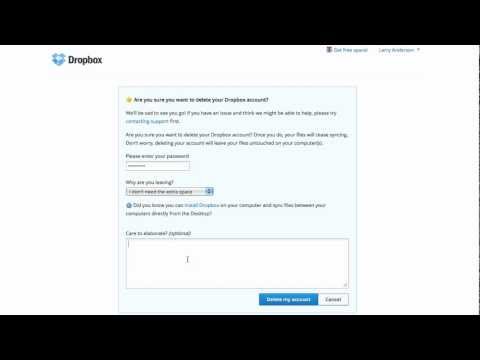
İpuçları
- Yuxarıdakı üsullar tətbiqi silə bilməz, ancaq digər şeyləri silə bilər. "Pluginlər" in hələ də istifadə edildiyini söyləmək. Bunun üçün uzantılara getməli olacaqsınız. Bunun üzərinə gedin: 'Dropbox tətbiqini' vurun və sonra görüntüləmək üçün boşluq düyməsini basın. Sonra oxun içindən çıxan qutuyu vurun. Bəzi variantları görəcəksiniz, "daha çox …" düyməsini basın İndi bu uzantı qutusunda açılan qutuyu tapın və işarəni yoxlayın. İndi silə bilərsiniz.
- Dropbox -un kompüterinizdən silinməsi, Dropbox hesabınızın artıq kompüterinizdəki fayllarla sinxronlaşmayacağı anlamına gələcək.
- Dropbox -un kompüterdən silinməsi, Dropbox hesabınızı silməyəcək və ya faylları sabit diskinizdən avtomatik olaraq silməyəcək (yuxarıda göstərildiyi kimi əl ilə silməyincə).







